
引言:
操作系统:CentOS 6.0 32位
下载地址:http://mirrors.163.com/centos/6.0/isos/i386/CentOS-6.0-i386-bin-DVD.iso
安装方式:采用最小化安装,在安装系统的时候选择Minimal(CentOS 6.0默认就是Minimal安装模式,不含有任何可选安装包)
最小化安装完成之后,系统占用900M左右磁盘空间
备注:操作系统的安装,这里就不演示了,如果有疑问可以参考相关教程
CentOS 6.0安装图解教程 http://wenku.baidu.com/view/668f53e9e009581b6bd9ebc9.html
系统运维 www.osyunwei.com 温馨提醒:qihang01原创内容©版权所有,转载请注明出处及原文链接
安装前准备:
1、配置好ip dns 网关,确保使用远程连接工具能够连接服务器
2、关闭selinux
vi /etc/selinux/config 把SELINUX=enforcing SELINUXTYPE=targeted注释掉,然后新加一行为:SELINUX=disabled
3、开启防火墙相应端口,apache需要开启80端口 MySQL需要开启3306端口
vi /etc/sysconfig/iptables
添加下面的内容
-A INPUT -m state --state NEW -m tcp -p tcp --dport 80 -j ACCEPT #(允许80端口通过防火墙)
-A INPUT -m state --state NEW -m tcp -p tcp --dport 3306 -j ACCEPT #(允许3306端口通过防火墙)
重启防火墙使配置生效
/etc/init.d/iptables restart
4 、系统约定
软件源代码包存放位置:/usr/local/src
源码包编译安装位置:/usr/local/软件名字
5、下载软件
(1)下载pcre (支持nginx伪静态)
ftp://ftp.csx.cam.ac.uk/pub/software/programming/pcre/pcre-8.20.tar.gz
(2)下载nginx(目前稳定版)
http://nginx.org/download/nginx-1.0.6.tar.gz
(3)下载mysql
http://gd.tuwien.ac.at/db/mysql/Downloads/MySQL-5.1/mysql-5.1.59.tar.gz
(4)下载php
http://cn.php.net/distributions/php-5.2.17.tar.gz
(5)下载php-5.2.17-fpm (支持php FastCGI模式)
http://php-fpm.org/downloads/php-5.2.17-fpm-0.5.14.diff.gz
(6)下载ZendOptimize
http://downloads.zend.com/optimizer/3.3.9/ZendOptimizer-3.3.9-linux-glibc23-i386.tar.gz
(7)下载libmcrypt
ftp://mcrypt.hellug.gr/pub/crypto/mcrypt/libmcrypt/libmcrypt-2.5.7.tar.gz #下载libmcrypt
(8)下载编译工具(要编译安装软件,必须先安装编译工具)
下载地址 http://mirror.centos.org/centos/6.0/os/i386/Packages/
或者直接从CentOS 6.0的安装光盘中复制出来,打开安装光盘,在Packages文件夹下面,找到下面的安装包
kernel-headers-2.6.32-71.el6.i686.rpm
compat-glibc-headers-2.5-46.2.i686.rpm
compat-glibc-2.5-46.2.i686.rpm
compat-libstdc++-33-3.2.3-69.el6.i686.rpm
compat-libf2c-34-3.4.6-19.el6.i686.rpm
compat-libgcc-296-2.96-144.el6.i686.rpm
mpfr-2.4.1-6.el6.i686.rpm
cpp-4.4.4-13.el6.i686.rpm
glibc-headers-2.12-1.7.el6.i686.rpm
glibc-devel-2.12-1.7.el6.i686.rpm
libgomp-4.4.4-13.el6.i686.rpm
libstdc++-devel-4.4.4-13.el6.i686.rpm
ppl-0.10.2-11.el6.i686.rpm
cloog-ppl-0.15.7-1.2.el6.i686
gcc-4.4.4-13.el6.i686.rpm
compat-gcc-34-3.4.6-19.el6.i686.rpm
compat-gcc-34-c++-3.4.6-19.el6.i686.rpm
make-3.81-19.el6.i686.rpm
keyutils-libs-devel-1.4-1.el6.i686.rpm
libcom_err-devel-1.41.12-3.el6.i686.rpm
libsepol-devel-2.0.41-3.el6.i686.rpm
libselinux-devel-2.0.94-2.el6.i686.rpm
krb5-devel-1.8.2-3.el6.i686.rpm
zlib-devel-1.2.3-25.el6.i686.rpm
openssl-devel-1.0.0-4.el6.i686.rpm
libXpm-3.5.8-2.el6.i686.rpm
gd-2.0.35-10.el6.i686.rpm
freetype-2.3.11-5.el6.i686.rpm
libxml2-2.7.6-1.el6.i686.rpm
libxml2-devel-2.7.6-1.el6.i686.rpm
curl-7.19.7-16.el6.i686.rpm
libjpeg-devel-6b-46.el6.i686.rpm
libjpeg-6b-46.el6.i686.rpm
libjpeg-static-6b-46.el6.i686.rpm
libpng-1.2.44-1.el6.i686.rpm
libpng-devel-1.2.44-1.el6.i686.rpm
libpng-static-1.2.44-1.el6.i686.rpm
php-common-5.3.2-6.el6.i686.rpm
php-gd-5.3.2-6.el6.i686.rpm
gcc-c++-4.4.4-13.el6.i686.rpm
ncurses-devel-5.7-3.20090208.el6.i686.rpm
ncurses-term-5.7-3.20090208.el6.i686.rpm
ncurses-static-5.7-3.20090208.el6.i686.rpm
perl-Pod-Escapes-1.04-115.el6.i686.rpm
perl-libs-5.10.1-115.el6.i686.rpm
perl-version-0.77-115.el6.i686.rpm
perl-Module-Pluggable-3.90-115.el6.i686.rpm
perl-Pod-Simple-3.13-115.el6.i686.rpm
perl-5.10.1-115.el6.i686.rpm
autoconf213-2.13-20.1.el6.noarch.rpm
autoconf-2.63-5.1.el6.noarch.rpm
automake-1.11.1-1.2.el6.noarch.rpm
automake14-1.4p6-19.2.el6.noarch.rpm
automake16-1.6.3-18.el6.1.noarch.rpm
libtool-ltdl-2.2.6-15.5.el6.i686.rpm
libtool-ltdl-devel-2.2.6-15.5.el6.i686.rpm
libtool-2.2.6-15.5.el6.i686.rpm
patch-2.6-6.el6.i686.rpm
把这些安装包用WinSCP远程连接工具上传到服务器的/usr/local/src下面
到此,安装前准备工作完成,
注意:这里我们是把软件下载好之后,再通过远程连接工具上传到服务器上面的。
因为最小化安装完系统之后是不带wget命令的,所以无法直接从服务器下载,
当然,不建议直接在服务器上面下载软件。
==============================================================
正式安装开始
以下是用putty工具远程登录到服务器,在终端命令行下面操作的
1、安装编译工具
cd /usr/local/src #进入软件包存放目录
按照以下顺序进行安装,特别注意:顺序一定不能错,否则安装失败
小技巧:可以把下面的所有行按顺序一次性复制到终端命令行,
系统会自动安装的,这样会节省很对时候,同时也避免操作错误!
####################################################################
rpm -ivh kernel-headers-2.6.32-71.el6.i686.rpm
rpm -ivh compat-glibc-headers-2.5-46.2.i686.rpm
rpm -ivh compat-glibc-2.5-46.2.i686.rpm
rpm -ivh compat-libstdc++-33-3.2.3-69.el6.i686.rpm
rpm -ivh compat-libf2c-34-3.4.6-19.el6.i686.rpm
rpm -ivh compat-libgcc-296-2.96-144.el6.i686.rpm
rpm -ivh mpfr-2.4.1-6.el6.i686.rpm
rpm -ivh cpp-4.4.4-13.el6.i686.rpm
rpm -ivh glibc-headers-2.12-1.7.el6.i686.rpm
rpm -ivh glibc-devel-2.12-1.7.el6.i686.rpm
rpm -ivh libgomp-4.4.4-13.el6.i686.rpm
rpm -ivh libstdc++-devel-4.4.4-13.el6.i686.rpm
rpm -ivh ppl-0.10.2-11.el6.i686.rpm
rpm -ivh cloog-ppl-0.15.7-1.2.el6.i686.rpm
rpm -ivh gcc-4.4.4-13.el6.i686.rpm
rpm -ivh compat-gcc-34-3.4.6-19.el6.i686.rpm
rpm -ivh compat-gcc-34-c++-3.4.6-19.el6.i686.rpm
rpm -ivh make-3.81-19.el6.i686.rpm
rpm -ivh keyutils-libs-devel-1.4-1.el6.i686.rpm
rpm -ivh libcom_err-devel-1.41.12-3.el6.i686.rpm
rpm -ivh libsepol-devel-2.0.41-3.el6.i686.rpm
rpm -ivh libselinux-devel-2.0.94-2.el6.i686.rpm
rpm -ivh krb5-devel-1.8.2-3.el6.i686.rpm
rpm -ivh zlib-devel-1.2.3-25.el6.i686.rpm
rpm -ivh openssl-devel-1.0.0-4.el6.i686.rpm
rpm -ivh libXpm-3.5.8-2.el6.i686.rpm
rpm -ivh gd-2.0.35-10.el6.i686.rpm
rpm -ivh freetype-2.3.11-5.el6.i686.rpm
rpm -ivh libxml2-2.7.6-1.el6.i686.rpm
rpm -ivh libxml2-devel-2.7.6-1.el6.i686.rpm
rpm -ivh curl-7.19.7-16.el6.i686.rpm
rpm -ivh libjpeg-devel-6b-46.el6.i686.rpm
rpm -ivh libjpeg-6b-46.el6.i686.rpm
rpm -ivh libjpeg-static-6b-46.el6.i686.rpm
rpm -ivh libpng-1.2.44-1.el6.i686.rpm
rpm -ivh libpng-devel-1.2.44-1.el6.i686.rpm
rpm -ivh libpng-static-1.2.44-1.el6.i686.rpm
rpm -ivh php-common-5.3.2-6.el6.i686.rpm
rpm -ivh php-gd-5.3.2-6.el6.i686.rpm
rpm -ivh gcc-c++-4.4.4-13.el6.i686.rpm
rpm -ivh ncurses-devel-5.7-3.20090208.el6.i686.rpm
rpm -ivh ncurses-term-5.7-3.20090208.el6.i686.rpm
rpm -ivh ncurses-static-5.7-3.20090208.el6.i686.rpm
rpm -ivh --nodeps perl-Pod-Escapes-1.04-115.el6.i686.rpm
rpm -ivh --nodeps perl-libs-5.10.1-115.el6.i686.rpm
rpm -ivh --nodeps perl-version-0.77-115.el6.i686.rpm
rpm -ivh --nodeps perl-Module-Pluggable-3.90-115.el6.i686.rpm
rpm -ivh --nodeps perl-Pod-Simple-3.13-115.el6.i686.rpm
rpm -ivh --nodeps perl-5.10.1-115.el6.i686.rpm
rpm -ivh autoconf213-2.13-20.1.el6.noarch.rpm
rpm -ivh autoconf-2.63-5.1.el6.noarch.rpm
rpm -ivh automake-1.11.1-1.2.el6.noarch.rpm
rpm -ivh automake14-1.4p6-19.2.el6.noarch.rpm
rpm -ivh automake16-1.6.3-18.el6.1.noarch.rpm
rpm -ivh libtool-ltdl-2.2.6-15.5.el6.i686.rpm
rpm -ivh libtool-ltdl-devel-2.2.6-15.5.el6.i686.rpm
rpm -ivh libtool-2.2.6-15.5.el6.i686.rpm
rpm -ivh patch-2.6-6.el6.i686.rpm
#####################################################
=======================================================================================================================
2、安装mysql
cd /usr/local/src
tar zxvf mysql-5.1.59.tar.gz
cd mysql-5.1.59
./configure --prefix=/usr/local/mysql --localstatedir=/usr/local/mysql/data/ --with-mysqld-ldflags=-all-static --with-client-ldflags=-all-static --with-unix-socket-path=/tmp/mysql.sock --without-debug --with-extra-charsets=all --without-embedded-server --enable-profiling --enable-assembler --enable-thread-safe-client --enable-shared --with-server-suffix=-community --with-plugins=innobase --with-extra-charsets=all
make
make install
特别注意:在执行make install编译的过程中,如果你看到屏幕上出现下面这一行,卡在那里,很久都过不去,千万别以为是编译错误了,或者服务器卡住了,只需要坚持,耐心的等待几分钟,就会编译成功!Mysql编译安装告诉我们,任何事情,只要坚持下去,终会成功!
make[4]: Entering directory `/usr/local/src/mysql-5.1.59/mysql-test'
groupadd mysql #添加mysql组
useradd -g mysql mysql -s /bin/false #创建用户mysql并加入到mysql组,不允许mysql用户直接登录系统
chown -R root /usr/local/mysql/ #允许root访问
chgrp -R mysql /usr/local/mysql/ #允许mysql组访问
cd /usr/local/mysql/ #进入mysql安装目录
cp share/mysql/my-huge.cnf /etc/my.cnf #拷贝配置文件(注意:/etc目录下面默认有一个my.cnf,直接覆盖即可)
cp share/mysql/mysql.server /etc/init.d/mysqld #把Mysql加入系统启动
chmod 755 /etc/init.d/mysqld #执行权限
vi /etc/profile #把mysql服务加入系统环境变量:
在最后添加下面这一行
export PATH=$PATH:/usr/local/mysql/bin
source /etc/profile #使配置立刻生效
下面这两行把myslq的库文件链接到系统默认的位置,这样你在编译类似PHP等软件时可以不用指定mysql的库文件地址。
ln -s /usr/local/mysql/lib/mysql /usr/lib/mysql
ln -s /usr/local/mysql/include/mysql /usr/include/mysql
/usr/local/mysql/bin/mysql_install_db --user=mysql --datadir=/usr/local/mysql/data #生成mysql系统数据库
/usr/local/mysql/bin/mysqld_safe --user=mysql & --datadir=/usr/local/mysql/data #启动mysql
/etc/rc.d/init.d/mysqld start #启动
chkconfig mysqld on #加入开机启动
shutdown -r now #需要重启系统,等待系统重新启动之后继续在终端命令行下面操作
mysql_secure_installation #设置Mysql密码
根据提示按Y 回车输入2次密码
或者直接修改密码/usr/local/mysql/bin/mysqladmin -u root -p password "123456" #修改密码
service mysqld restart #重启
到此,mysql安装完成!
===============================================================================================================
3、安装pcre
cd /usr/local/src
tar zxvf pcre-8.20.tar.gz
mkdir /usr/local/pcre #创建安装目录
cd pcre-8.20
./configure --prefix=/usr/local/pcre #配置
make
make install
系统运维 www.osyunwei.com 温馨提醒:qihang01原创内容©版权所有,转载请注明出处及原文链接
4、安装 nginx
cd /usr/local/src
tar zxvf nginx-1.0.6.tar.gz
cd nginx-1.0.6
./configure --prefix=/usr/local/nginx --with-http_stub_status_module --with-openssl=/usr/ --with-pcre=/usr/local/src/pcre-8.20
注意:--with-pcre=/usr/local/src/pcre-8.20指向的是源码包解压的路径,而不是安装的路径,否则会报错
make
make install
启动 /usr/local/nginx/sbin/nginx
chown nobody.nobody -R /usr/local/nginx/html
chmod 700 -R /usr/local/nginx/html
=======================================================
设置nginx开启启动
vi /etc/rc.d/init.d/nginx #编辑启动文件添加下面内容
#!/bin/bash
# nginx Startup script for the Nginx HTTP Server
# it is v.0.0.2 version.
# chkconfig: - 85 15
# description: Nginx is a high-performance web and proxy server.
# It has a lot of features, but it's not for everyone.
# processname: nginx
# pidfile: /var/run/nginx.pid
# config: /usr/local/nginx/conf/nginx.conf
nginxd=/usr/local/nginx/sbin/nginx
nginx_config=/usr/local/nginx/conf/nginx.conf
nginx_pid=/usr/local/nginx/logs/nginx.pid
RETVAL=0
prog="nginx"
# Source function library.
. /etc/rc.d/init.d/functions
# Source networking configuration.
. /etc/sysconfig/network
# Check that networking is up.
[ ${NETWORKING} = "no" ] && exit 0
[ -x $nginxd ] || exit 0
# Start nginx daemons functions.
start() {
if [ -e $nginx_pid ];then
echo "nginx already running...."
exit 1
fi
echo -n $"Starting $prog: "
daemon $nginxd -c ${nginx_config}
RETVAL=$?
echo
[ $RETVAL = 0 ] && touch /var/lock/subsys/nginx
return $RETVAL
}
# Stop nginx daemons functions.
stop() {
echo -n $"Stopping $prog: "
killproc $nginxd
RETVAL=$?
echo
[ $RETVAL = 0 ] && rm -f /var/lock/subsys/nginx /usr/local/nginx/logs/nginx.pid
}
reload() {
echo -n $"Reloading $prog: "
#kill -HUP `cat ${nginx_pid}`
killproc $nginxd -HUP
RETVAL=$?
echo
}
# See how we were called.
case "$1" in
start)
start
;;
stop)
stop
;;
reload)
reload
;;
restart)
stop
start
;;
status)
status $prog
RETVAL=$?
;;
*)
echo $"Usage: $prog {start|stop|restart|reload|status|help}"
exit 1
esac
exit $RETVAL
=======================================================
:wq!保存退出
chmod 775 /etc/rc.d/init.d/nginx #赋予文件执行权限
chkconfig nginx on #设置开机启动
/etc/rc.d/init.d/nginx restart
service nginx restart
=======================================================
5、安装libmcrypt
cd /usr/local/src
tar zxvf libmcrypt-2.5.7.tar.gz #解压
cd libmcrypt-2.5.7 #进入目录
./configure #配置
make #编译
make install #安装
6、安装php
cd /usr/local/src
tar zxvf php-5.2.17.tar.gz
gunzip php-5.2.17-fpm-0.5.14.diff.gz
patch -d php-5.2.17 -p1 < php-5.2.17-fpm-0.5.14.diff #给php源码打上fpm补丁
cd php-5.2.17
./configure --prefix=/usr/local/php5 --with-config-file-path=/usr/local/php5/etc --with-mysql=/usr/local/mysql --with-mysqli=/usr/local/mysql/bin/mysql_config --with-mysql-sock=/tmp/mysql.sock --with-gd --with-iconv --with-freetype --with-jpeg --with-png --with-zlib --with-libxml --enable-xml --enable-discard-path --enable-magic-quotes --enable-safe-mode --enable-bcmath --enable-shmop --enable-sysvsem --enable-inline-optimization --with-curlwrappers --enable-mbregex --enable-fastcgi --enable-fpm --enable-force-cgi-redirect --enable-mbstring --enable-ftp --enable-gd-native-ttf --with-openssl --enable-pcntl --enable-sockets --with-xmlrpc --enable-zip --enable-soap --without-pear --with-gettext --with-mime-magic --enable-suhosin --enable-session --with-mcrypt
make
make install
cd /usr/local/php5/
mkdir etc
cp /usr/local/src/php-5.2.17/php.ini-dist /usr/local/php5/etc/php.ini #复制php配置文件到安装目录
rm -rf /etc/php.ini #删除默认配置文件
ln -s /usr/local/php5/etc/php.ini /etc/php.ini #创建链接到系统默认的位置
=========================================================
vi /usr/local/php5/etc/php-fpm.conf
把下面两行的注释去掉
Unix user of processes
<value name="user">nobody</value>
Unix group of processes
<value name="group">nobody</value>
:wq!保存退出
==========================================================
启动php-fpm
/usr/local/php5/sbin/php-fpm start
设置 php-fpm开机启动
cp /usr/local/php5/sbin/php-fpm /etc/rc.d/init.d/php-fpm
vi /etc/rc.d/init.d/php-fpm
在#!/bin/bash下面添加两行
#chkconfig:345 62 62
#description:php-fpm
:wq!保存退出
chmod 775 /etc/rc.d/init.d/php-fpm #赋予文件执行权限
chkconfig php-fpm on #设置开机启动
=========================================================
7、安装Zend optimizer
cd /usr/local/src
mkdir /usr/local/zend
tar xvfz ZendOptimizer-3.3.9-linux-glibc23-i386.tar.gz #解压安装文件
cp /usr/local/src/ZendOptimizer-3.3.9-linux-glibc23-i386/data/5_2_x_comp/ZendOptimizer.so /usr/local/zend #拷贝文件到安装目录
rm -rf /usr/local/src/ZendOptimizer-3.3.9-linux-glibc23-i386* #删除安装包
配置Zend optimizer
vi /usr/local/php5/etc/php.ini #编辑文件
在最后位置添加以下内容
[Zend Optimizer]
zend_optimizer.optimization_level=15
zend_extension="/usr/local/zend/ZendOptimizer.so"
重启web服务器
/etc/init.d/nginx restart
/etc/rc.d/init.d/php-fpm restart
=========================================================================================================
8、配置nginx支持php
系统运维 www.osyunwei.com 温馨提醒:qihang01原创内容©版权所有,转载请注明出处及原文链接
vi /usr/local/nginx/conf/nginx.conf
修改/usr/local/nginx/conf/nginx.conf 配置文件,需做如下修改
user nobody nobody; (首行user去掉注释,并与/usr/local/php5/etc/php-fpm.conf中的user,group配置同)
server {
listen 80; (web服务器端口)
server_name localhost; (修改为你的网站域名)
index index.php index.html index.htm;
# pass the PHP scripts to FastCGI server listening on 127.0.0.1:9000
#
location ~ \.php$ {
root html;
fastcgi_pass 127.0.0.1:9000;
fastcgi_index index.php;
fastcgi_param SCRIPT_FILENAME $document_root$fastcgi_script_name;
include fastcgi_params;
}
(取消FastCGI server部分location的注释,并要注意fastcgi_param行的参数,改为$document_root$fastcgi_script_name,或者使用绝对路径)
完成配置后启动
/etc/init.d/nginx restart
/etc/rc.d/init.d/php-fpm restart
=======================================================
#########################################################################################
到此,Nginx+MySQL+PHP+Zend基本运行环境搭建完成!
网站程序上传到/usr/local/nginx/html目录里面,如果安装有问题,请检查目录权限
确保改目录为以下权限
chown nobody.nobody -R /usr/local/nginx/html
chmod 700 -R /usr/local/nginx/html
注意:如果要用于正式生产环境,还需要进一步详细的设置配置系统的安全等各个方面,
安全设置不在本次教程的范围之内,请大家参考相关系统运行安全设置方面的教程!

 ②190706903
②190706903  ③203744115
③203744115 





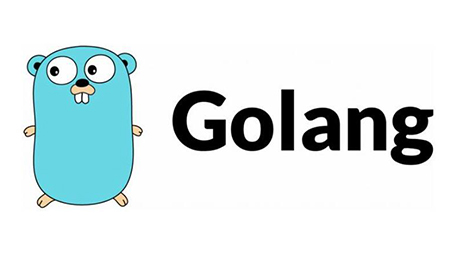

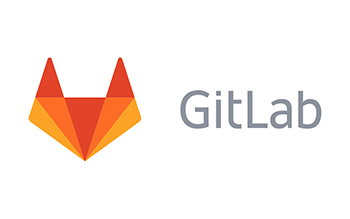

非常高兴,你能把我的博客设置为友情链接,我也把你的网站设置了友情链接了 我的博客http://chinaapp.sinaapp.com 希望能跟你成为朋友!一起学习!
我的博客http://chinaapp.sinaapp.com 希望能跟你成为朋友!一起学习!
谢谢!大家相互交流、学习!
哥们,ftp://ftp.csx.cam.ac.uk/pub/software/programming/pcre/pcre-8.13.tar.gz不存在了,他们升级了现在最低的版本是ftp://ftp.csx.cam.ac.uk/pub/software/programming/pcre/pcre-8.20.tar.gz,我去他们的网址查询过了,你更新下!
已更新
发现一个问题:按照你的7、安装Zend optimizer这部安装之后发现ZO没有启动,
是不是因为没做关联的原因啊?
最好再给点关于安全的建议 我们需要在实际环境下的配置文件 希望这方面的文章能多点 !
你有发布回复的时间,早都看到关于系统安全加固与优化的资料了!
不是什么事情都要别人给你放到手边才去看的!
要学会自己找资料!
网站右上角搜索框:CentOS安全设置
每个人的实际环境都不一样,众口难调,所以没有你所谓的实际环境下的配置文件!
理解思路与原理,根据自己的实际环境再调优!
老大。编译一个新版本的吧?
CentOS 6.3编译安装lnmp
http://www.osyunwei.com/archives/5235.html